删除word空白页的方法?
Windows 8是美国微软开发的新一代操作系统,Windows 8共有4个发行版本,分别面向不同用户和设备。于2012年10月26日发布。微软在Windows 8操作系统上对界面做了相当大的调整。取消了经典主题以及Windows 7和Vista的Aero效果,加入了ModernUI,和Windows传统界面并存。截止至2017年3月26日,Windows 8全球市场份额已达到2.51%。
系统教程12月12日讯 小伙伴你们平时在使word进行处理相关文字材料的时候,是不是经常会出现多出一张空白页的情况呢?并且空白页中没有回车符,而且无法删除呢?遇到这该情况该怎么办呢?别慌小编这就来将word空白页的删除方法来分享给大家。
word是我们在办公时必备的一个办公软件,但最近有网友反映在使用的过程中,里面老是会莫名奇妙有一些的多出来的空白页,却又不知是如何产生的,而且特别不好删除,那么遇到这种情况怎么办,下面小编就给大家演示一下子进行删除word空白页的方法。
1,直接按Backspace不能删除的空页,一般是页底存在分节符或分页符
2,开始-段落-“显示/隐藏编辑标记按钮” 快捷键【ctrl+*】
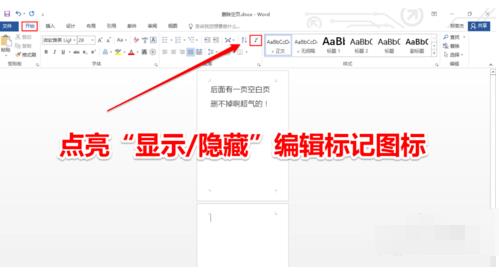
word系统软件图解1
3,找到隐藏的分节符或者分栏符。
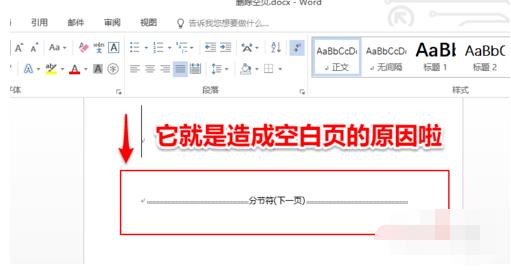
删除系统软件图解2
4,将光标移动到符号之前,按键盘上的“Delete”将它删除干净,多的空白页就消失了。
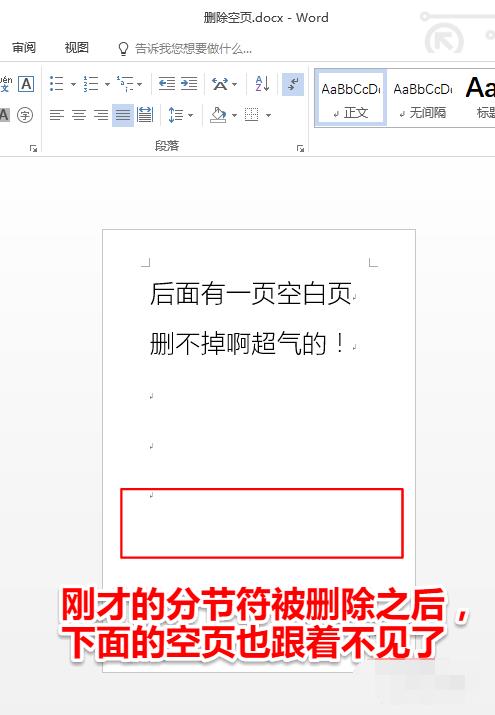
空白页系统软件图解3
方法二,利用大纲视图:
1,打开大纲视图
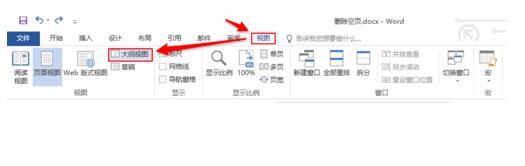
空白页系统软件图解4
2,看是否有分节符或者分栏符
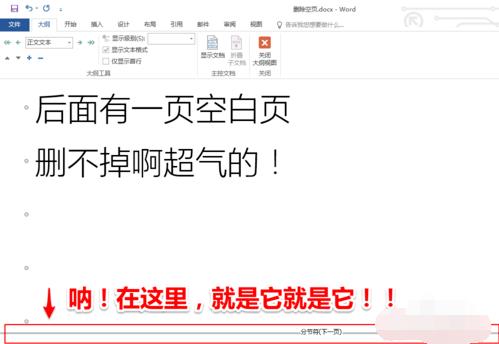
word系统软件图解5
3,将光标移动到符号之前,按键盘上的“Delete”将它删除干净
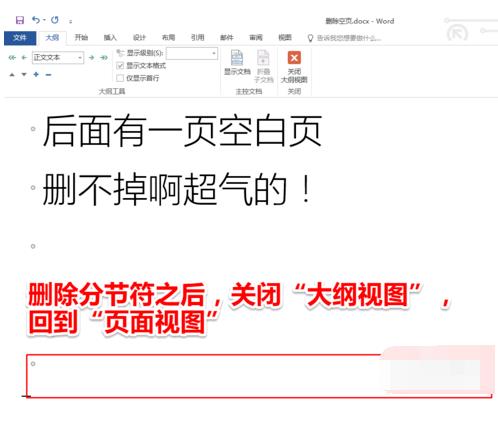
word系统软件图解6
4,关闭“大纲视图”
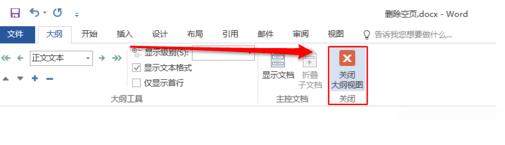
word怎么删除空白页系统软件图解7
方法三,查找替换:
1,在”开始“选项卡中点击”替换“。 快捷键为【Ctrl+H】
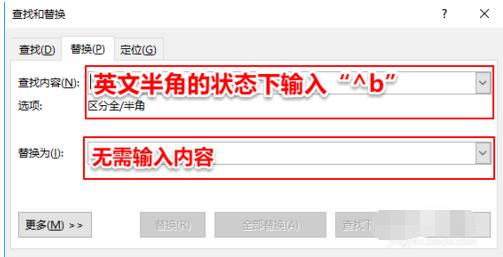
word系统软件图解8
2,英文半角状态下输入”^b “,(双引号不用输入),点击“全部替换”
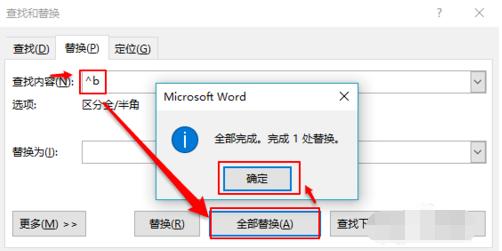
删除系统软件图解9
3,点击“确定”则分页符就被删除掉了。
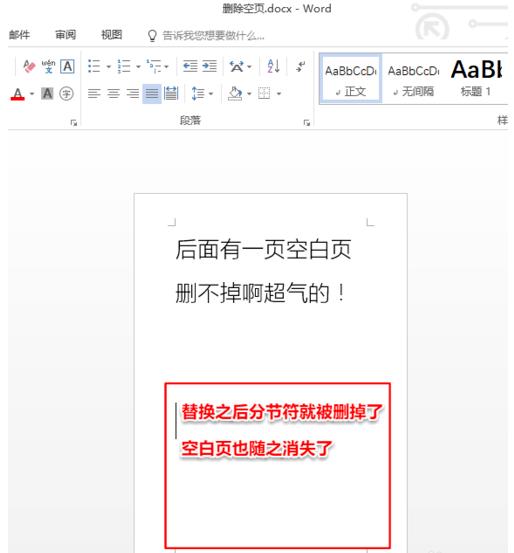
删除系统软件图解10
Windows 8是对云计算、智能移动设备、自然人机交互等新技术新概念的全面融合,也是“三屏一云”战略的一个重要环节。Windows 8提供了一个跨越电脑、笔记本电脑、平板电脑和智能手机的统一平台。
……